nParticle火花特效制作图文教程
我们今天要做的nParticle火花特效如下图所示。

1.制作分析
这是一个简单而又实用的nParticle特效,通过该案例的学习能够使我们对nParticle的创建及修改方式有一个初步的了解。
案例流程:本案例我们可以分为以下几个环节:创建nParticle发射器→修改渲染形态及寿命→颜色及发光的调节→创建被动碰撞物→nCache缓存系统+渲染输出。
2.制作和测试
(1)执行Create> Polygon Primitives> Plane (创建>多边形基本体>平面)菜单命令,在场景中创建一个多边形平面,设置pPlane1的scaleX/YZ分别为86.875/86.875/86.875,作为“地面”。因为nDynamic系统仅能识别多边形网格,所以不可以使用NURBS模型作为碰撞物。
(2)执行nParticles > Create nParticles > Point (nParticles >创建nParticles>点)菜单命令,创建点粒子形态,执行nParticles > Create nParticles >Create Emitter (nParticles >创建nParticles>创建发射器)菜单命令,场景中将会出现emitter1及nParticle1两个对象,如图所示。
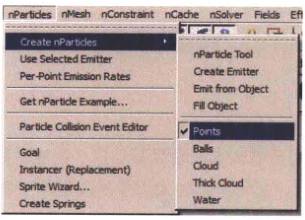
(3)将emitter1的TranslateY(变换Y)调整到8.606。因为视频中火花的溅落是随着发射器旋转而产生的,所以我们可以为发射器写-个表达式来设置旋转动画。选择emitter1的Tranlate X (变换X)属性,按住Ctr|键用鼠标右键单击TranslateX (变换X),在弹出的快捷菜单中选择Expression (表达式),如图所示。
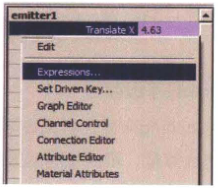
(4)在弹出的窗口中键入:
emitter1.translateX=sin(time*3)*5;
emitter1.translateZ=cos(time*3)*5;
单击Create (创建)按钮即可完成表达式的书写,现在发射器就会在三维场景中进行圆周旋转,如图所示。
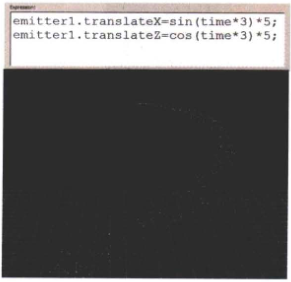
(5)选择nParticle1, 按下Ctrl+a键打开属性设置面板,选中emitter1的标签,将Rate (速率)值改为1000 (每秒发射1000个粒子),这样就会得到更多的火花。设置emitter1的Speed (速度)为5.000,Speed Random (速度随机)值为20,这样就可以制作出随机迸溅出火花的效果,如图所示。
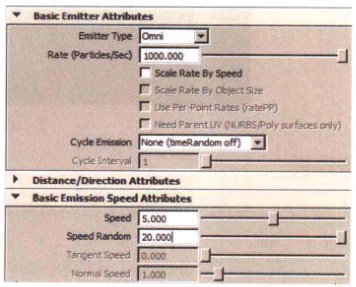
(6)选择nParticle1, 按下Ctr+ a键打开属性设置面板,选中nParticleShape1标签,展开Shading卷展栏,将Particle Render Type (粒子渲染类型)修改为Tube (S/W) (管状) ,这种渲染方式适合制作火花、火星等进溅的效果。调整Threshold (阈值)为0,RadiusO (半径0)为0.05, Radius 1(半径1)为0.05, Tail Size (拖尾大小)为2,Opacity (不透明度)为1,如图所示。
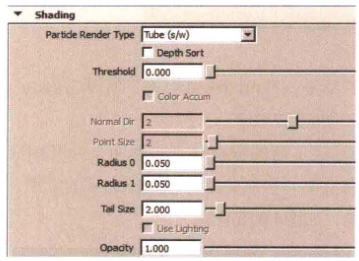
(7)打开Lifespan (寿命)卷展栏,设置Lifespan Mode (寿命模式)为Random range (随机范围)。设置Lifespan (寿命)值为1, Lifespan Random (寿命随机)为4 (这表示粒子的寿命会随机在0~3秒之间,粒子寿命计算方式详情请参考Maya帮助文档),如图所示。
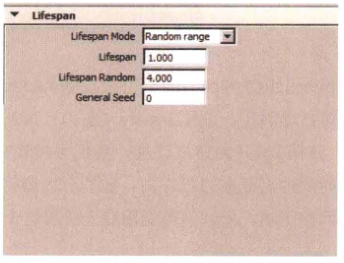
(8)打开Color (颜色)卷展栏,选择颜色区域,打开颜色设置面板,设置其颜色为H/S/V:18/0.922/50。这是-个非常亮的棕黄色,可以表现出火花的亮度和颜色特性,然后设置Color Input (颜色输入)为Speed (速度)。打开Incandesence (白炽)卷展栏,选择颜色区域,打开颜色设置面板,设置其颜色为H/S/N: 53/0.949/0.886, 然后设置Incandesence Input (白炽输入)为Speed(速度)即可[目前这个案例中Speed (速度)与Constant (恒定)差别不大,但是在双色渐变的时候就会随着粒子速度的变化得到更多的细节,推荐使用],如图所示。
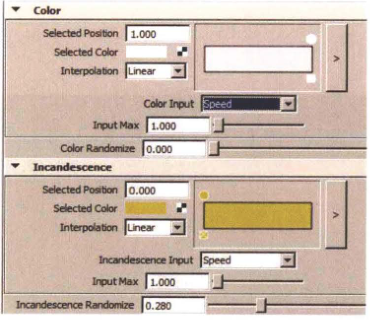
(9)执行Window > Rendering Editors > Hypershade (窗口>渲染编辑器> Hypershade)命令打开超图,双击npPointsVolume材质节点,打开其属性,设置Glow Intensity (发光强度)为0.130, 如图所示。
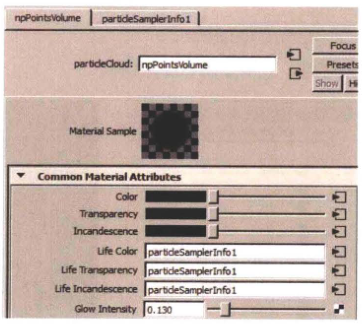
(10)在大纲中选择pPlane1,执行nMesh> Create Passive Collider (nMesh>创建被动碰撞)菜单命令,将“地面”设置为被碰撞物体。这样火花就可以落在上面,再次选择pPlane1, 打开属性面板(Ctrl+a键) 找到nRigidShape1标签,在Collision (碰撞)卷展栏下设置Bounce (弹力)为0.898,设置Friction (摩擦力)为0.132。 重新解算动力学,我们将得到如图所示的效果。
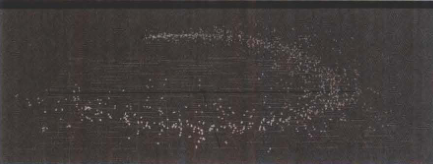
(11)通过播放动画我们发现粒子下落有些慢,所以需要加大重力场的场强。
选择nParticle或者pPlane都可以找到nucleus1的标签,在nucleus1标签 下展开Gravity and Wind(重力和风)卷展栏,设置Gravity (重力)为20,如图所示。
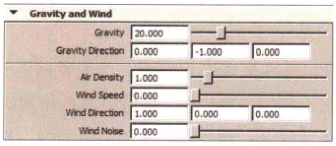
(12)从第1帧开始播放动画,我们会发现火花已经下落的很快并且在地面上会有稍许的停滞效果。播放时间轴大概在31帧左右,我们可以渲染查看结果。虽然此时有了火花进溅的效果,但是并没有将地面间接照明,所以下面就用灯光实现这个效果,如图所示。
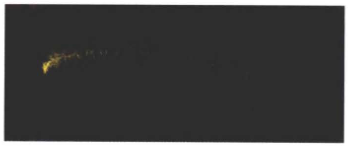
(13)执行Create>Lights> Point Light (创建>灯光>点光源)菜单命令创建点光源,得到pointlight1。将pointLight1的TranslateX/Y/Z分 别设置为2.103/ 2.052/ 9.912,并且选择pointlight1加选emitter1, 按下p键使之成为emitter1的子集,如图所示。 这样就可以让灯光与发射器-起动。
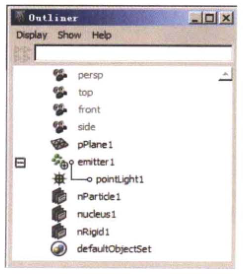
(14)设置pointLight1的参数:
Color: H: 49 S: 0.886 V: 1.000
Intensity: 10
Decay Rate : Quadratic
渲染即可,效果如图所示。

(15)最后在渲染动画之前别忘了制作缓存。选择nParticle1, 执行nCache> Create New Cache(nCache>创建新缓存)菜单命令即可制作nParticle缓存,这样就可以继续完成动画渲染了。
Tips:推荐使用mental ray渲染器,因为它对nPar ticle各种属性的兼容性部是最好的。
热门课程
专业讲师指导 快速摆脱技能困惑相关文章
多种教程 总有一个适合自己专业问题咨询
你担心的问题,火星帮你解答-
为给新片造势,迪士尼这次豁出去了,拿出压箱底的一众经典IP,开启了梦幻联动朱迪和尼克奉命潜入偏远地带卧底调查 截至11月24日......
-
此前Q2问答环节,邹涛曾将《解限机》首发失利归结于“商业化保守”和“灰产猖獗”,导致预想设计与实际游玩效果偏差大,且表示该游戏......
-
2025 Google Play年度游戏颁奖:洞察移动游戏新趋势
玩家无需四处收集实体卡,轻点屏幕就能开启惊喜开包之旅,享受收集与对战乐趣库洛游戏的《鸣潮》斩获“最佳持续运营游戏”大奖,这不仅......
-
说明:文中所有的配图均来源于网络 在人们的常规认知里,游戏引擎领域的两大巨头似乎更倾向于在各自赛道上激烈竞争,然而,只要时间足......
-
在行政服务优化层面,办法提出压缩国产网络游戏审核周期,在朝阳、海淀等重点区将审批纳入综合窗口;完善版权服务机制,将游戏素材著作......
-
未毕业先就业、组团入职、扎堆拿offer...这种好事,再多来一打!
众所周知,火星有完善的就业推荐服务图为火星校园招聘会现场对火星同学们来说,金三银四、金九银十并不是找工作的唯一良机火星时代教育......

 火星网校
火星网校















